Защита флешки от вирусов заботит не многих, ведь пока что нибудь не случится мы не хотим ничего делать. В этой статье я подробно расскажу вам, какую программу нужно использовать для определения вредоносных программ на флешкартах.
А если вы не любите устанавливать новые программы на свой компьютер, то я покажу как поставить на флешкарту не плохую «сигнализацию» с помощью которой вы сразу узнаете о попадании вируса на флеш-карту.
Небольшое вступление и мои мысли по данной теме.
Дорогие читатели, уже не в первый раз мы боремся с вирусами, которые круглые сутки пытаются проникнуть в наши компьютеры. Сегодня рассмотрим ситуацию попадания вирусов с флешкарт. Это очень частое событие в наше время. Ведь практически каждый из нас ходит к друзьям и перекидывает друг другу информацию именно с помощью удобных флеш-накопителей, которые с легкостью подвергаются любым заражениям.
Принцип работы такого заражения очень прост. Ваш компьютер полностью исправен и не заражен вредоносным программным обеспечением, кроме этого есть у вас флеш-карта, которая тоже хорошо работает и не имеет заражения. К примеру, вы поехали в гости, где друзья показали вам новые фотографии или посоветовали посмотреть интересный фильм. Вы принимаете решение скачать интересную вам информацию на флешкарту и вроде бы все хорошо.
Но по приезду домой вы вставляете свою флешку в компьютер и слушаете, как ваш антивирус «разрывает» колонки от оповещений об угрозе и это в лучшем варианте. А ведь возможно антивирус не готов к такой степени атаки и вирусы спокойно с флешки перекачиваются на компьютер и заражают систему. Предположить, что могут сделать вредоносы даже сложно их функционал известен только их создателям или людям хорошо разбирающимся в программирование. Для обычного пользователя — это «темный лес» и практически все после попадания в такую ситуацию приходят к одному выводу — придется переустанавливать виндовс.
Друзья, моя задача научить вас обходить стороной такую ситуацию и если уж вы в нее все-таки влетели, как без особого труда и переустановки избавиться от лишних проблем. Переходим к практике.
Защита флешки от вирусов!
Для защиты от вирусов как и всегда нам понадобиться программа, которая будет оперативно определять возможные угрозы и быстро, а главное эффективно их устранять. Именно в этом и будет заключаться технология успеха.
Безопасное подключение флеш-карт к вашему компьютеру поможет обеспечить программа USB Disk Security.
Плюс данной утилиты в том, что она совсем не конфликтует с действующим антивирусом. Эффективно отслеживает угрозы, которые могут поступать через подключенные флеш-накопители и оперативно их устранять. Кроме этого программа USB Disk Security использует минимум ваших системных ресурсов тем самым организует автономную, практически не заметную работу. Скачать данную утилиту можно бесплатно тут.
Как ее установить и правильно использовать вы сможете посмотреть в видео обзоре в конце статьи. После запуска программа активируется и будет надежным защитником вашего компьютера от всех видов угроз с внешних устройств. Выглядит на данный момент она вот так:
Если по какой-то причине вы не любите устанавливать дополнительные утилиты, то переходите к следующему этапу и я научу вас ставить «сигнализацию» от вирусов на флешку.
Установка сигнализации на флеш-карту
Еще один отличный способ защиты флешки от вирусов — это установка оповещения, сигнализации. Под словом сигнализация я прячу один достаточно простой способ настройки, который будет оповещать нас о нарушении в сруктуре данных на флешке, а это в 99% атака вирусных программ. То есть если простыми словами при включении флеш-карты в любой компьютер вы должны увидеть определенный значок, если его нет — значит вы «поймали вирус», перейдем к делу.
По факту мы поменяем стандартную картинку при запуске на свою и если во время запуска мы не видим картинку, которую поставили для флешки, пора запускать проверку на вирусы. На картинке смотрим наглядно.(нажмите, чтобы увеличить)
Я в виде эксперимента поставил значок дракона, если он когда либо пропадет, значит на флешке произошли изменения с файлами. Соответственно если вы сами их не меняли есть повод задуматься.
Устанавливается картинка в несколько этапов.
1) Необходимо настроить показ расширений для приложений. Для этого идем в меню Пуск — Панель управления — Параметры папок. Нажимаем вкладку вид и листаем в самый низ таблицы — снимаем галочку с пункта: «Скрывать расширения для зарегистрированных типов файлов»
2) Теперь заходим на флешку и создаем текстовый файл с названием autorun.inf — это файл конфигурации, который будет выполнять интересующую нас задачу.
3) Создав такой файл открываем его в обычном блокноте и дописываем код(действие), который необходимо выполнить при запуске.
Пишем код: [autorun] icon=011.ico
Естественно сохраняем.
4) Теперь нам необходимо сделать иконку, которая будет показываться во время запуска. Основное правило — она должна быть квадратной для корректного отображения и обязательно с разрешением «.ico». Можно легко скачать в интернете, благо сайтов с иконками полно. Ну или просто сделать в фотошопе. Назвать иконку так же как в файле конфигурации — 011 и закинуть на флешку.
Теперь вынимаем флеш-карту и вставляем обратно, при запуске срабатывает автозагрузка и мы видим установленную нами картинку:
Теперь в будущем при запуске всегда обращайте внимание на эту картинку, если в один прекрасный день она пропадет — значит ваши файлы были изменены и скорее всего подверглись заражению. Смысл в том, что вот так просто, обычная картинка будет сигнализировать вас о нормальной работе флешки.
Видео на тему: Как защитить флешку от вирусов?
Если остались вопросы или что-то не получилось, напишите мне в комментариях, постараюсь помочь в решении вашей проблеме, в кротчайшие сроки. Если кому-то помог, не стесняйтесь, пишите свои отзывы, удачи.
Как восстановить удаленные файлы с компьютера?


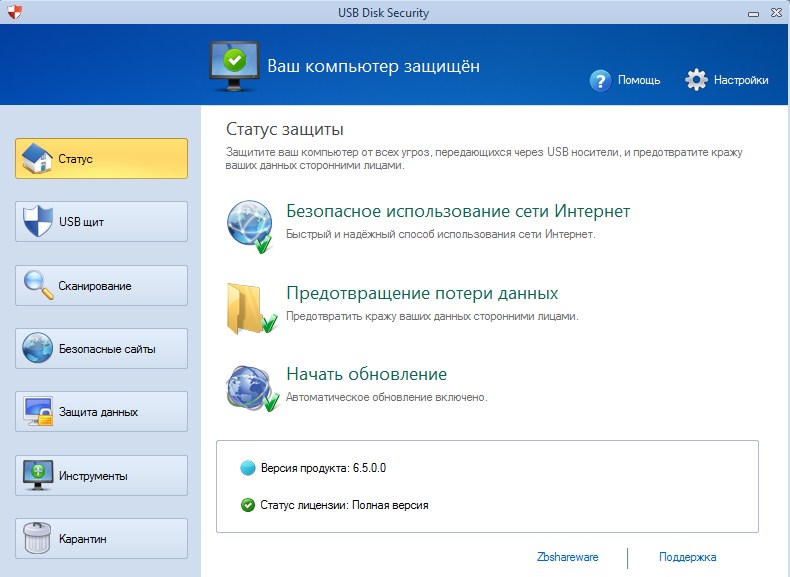

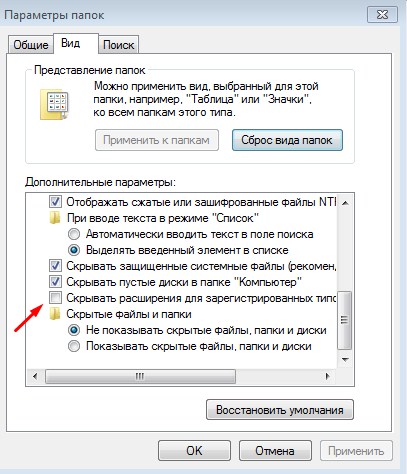
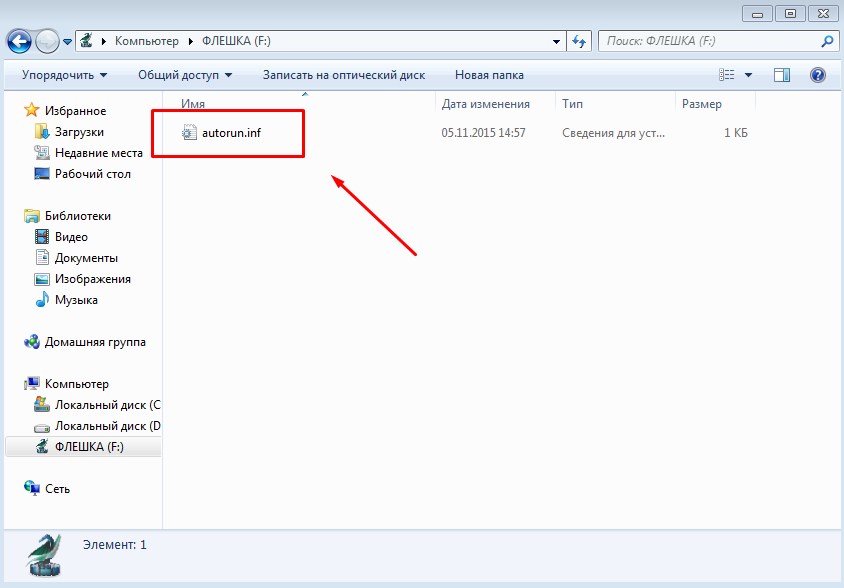
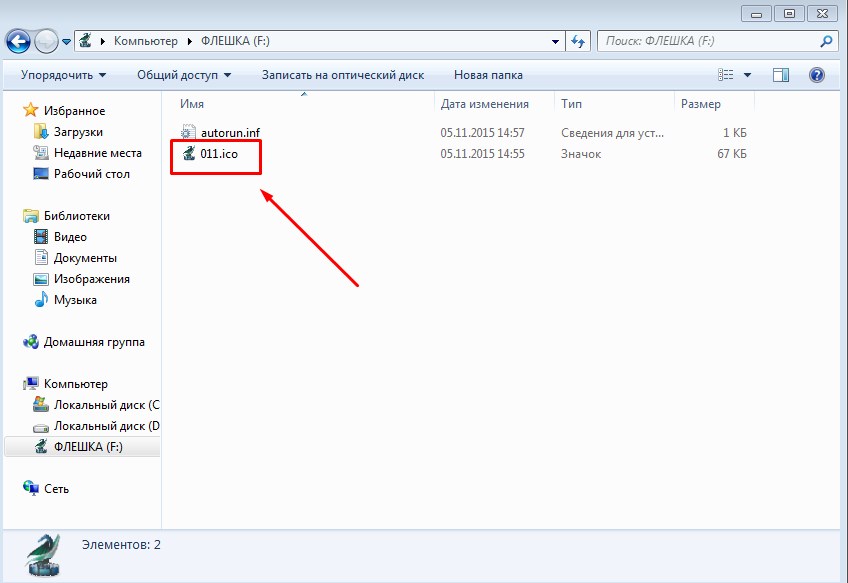





Вообще-то многие твикеры и антивирусы по умолчанию блокируют автозапуск и толку от авторан.инф практически нет
Собственно вы сами пишете, что многие блокируют по умолчанию. Но к сожалению, не все и далеко не всегда! Я долгое время использовал эти способы защиты и был вполне доволен. Конечно они не единственные, возможно не лучшие, но мне они помогали и надеюсь помогут и моим читателям.
Странно, но они с флешки вообще пропали,хотела другую флешку так же сделать не получается, USBDisk Security их съедает, как же быть?
Здравствуйте. Выбирайте один вариант защиты, либо программу, либо «сигнализацию». Причина очень простая, программа USBDisk Security не рассчитана на то, что обычные пользователи будут применять ручные настройки автозапуска. Поэтому распознает изменения конфигурации, как попытку заражения и блокирует ее.
ураааааа получилось спасибоооо но непонятно последний коментарий о форматировании файла- это как
здравствуйте, у меня что то не получилось установить защиту флешке, USBDisk Security удаляет его как угрозу , почему , что делать? спасибо.
Это все конечно хорошо,ну а если флэшку то и дело приходиться форматировать,куда денеться autorun.inf,опять по новой все устанавливать?
Здравствуйте, к сожалению данный файл придется каждый раз копировать при формировании. Советую один раз написать его и положить отдельной папкой на компьютере. А после формирования копировать на флешку и все сразу будет работать.